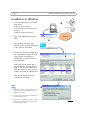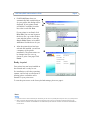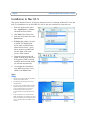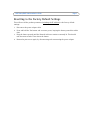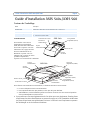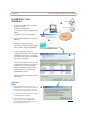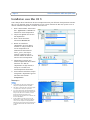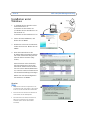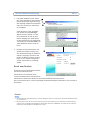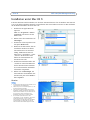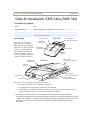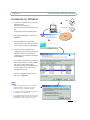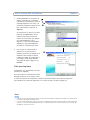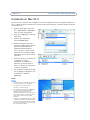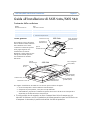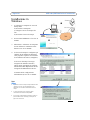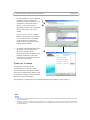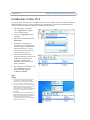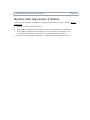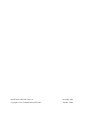Axis Communications 560 Manuale utente
- Categoria
- Stampa
- Tipo
- Manuale utente
Questo manuale è adatto anche per

AXIS 540+/AXIS 560 Installation Guide. . . . . . . . . . . . . . . . . . . . . . . . . . . . . . . . . . . . . . 3
Guide d’installation AXIS 540+/AXIS 560 . . . . . . . . . . . . . . . . . . . . . . . . . . . . . . . . . . . . 9
AXIS 540+/AXIS 560 Montageanweisung . . . . . . . . . . . . . . . . . . . . . . . . . . . . . . . . . . . 15
Guía de instalación AXIS 540+/AXIS 560 . . . . . . . . . . . . . . . . . . . . . . . . . . . . . . . . . . . 21
Guida all'installazione di AXIS 540+/AXIS 560 . . . . . . . . . . . . . . . . . . . . . . . . . . . . . . 27
AXIS 540+/AXIS 560
Print Servers
Contents
La pagina si sta caricando...
La pagina si sta caricando...
La pagina si sta caricando...
La pagina si sta caricando...
La pagina si sta caricando...
La pagina si sta caricando...
La pagina si sta caricando...
La pagina si sta caricando...
La pagina si sta caricando...
La pagina si sta caricando...
La pagina si sta caricando...
La pagina si sta caricando...
La pagina si sta caricando...
La pagina si sta caricando...
La pagina si sta caricando...
La pagina si sta caricando...
La pagina si sta caricando...
La pagina si sta caricando...
La pagina si sta caricando...
La pagina si sta caricando...
La pagina si sta caricando...
La pagina si sta caricando...
La pagina si sta caricando...
La pagina si sta caricando...
La pagina si sta caricando...

AXIS 540+/AXIS 560 Guida all'installazione Pagina 27
Guida all'installazione di AXIS 540+/AXIS 560
Contenuto della confezione
Cenni generali
Per installare il server di stampa
Axis in Windows 2000, Windows
XP e Windows Server 2003,
consultare le istruzioni riportate
nella pagina seguente. Per
l'installazione su sistemi
Macintosh, vedere pagina 30. Per
tutti gli altri sistemi operativi,
fare riferimento al manuale
dell'utente.
Per eseguire l'installazione in Windows è necessario quanto indicato di seguito.
• Server di stampa Axis e relativo adattatore di alimentazione.
• Stampante con porta parallela, o con porta serie per AXIS 560.
• AXIS AddPrinter, programma di installazione gratuito fornito con il CD del server di stampa Axis o
disponibile sul sito Web all'indirizzo www.axis.com.
• È inoltre possibile che sia necessario un driver di stampa. Alcuni driver di stampa sono già
disponibili in Windows o nel CD di installazione del sistema operativo e spesso nel CD fornito con
la stampante. In alternativa, è possibile scaricarli dal sito Web del produttore.
Articolo Note
Server di stampa di rete AXIS 540+ o AXIS 560.
Adattatore di alimentazione Model PS-A (AXIS 540+) o PS-B (AXIS 560). Specifico per il paese.
CD Documentazione e software di installazione.
Documentazione cartacea • Guida all'installazione di AXIS 540+ / 560 (il presente documento)
• Documento di garanzia Axis
AXIS 540+
parallela (LPT1)
Porta stampante
Pulsante Test
Connettore di rete
Connettore di
Spia di
alimentazione
Indicatore
di rete
alimentazione
AXIS 560
parallela (LPT1)
Porta stampante
parallela (LPT1)
Porta stampante
Pulsante Test
Indicatore
di rete
Spia di
alimentazione
Connettore di
alimentazione
Connettore di rete
serie (COM1)
Porta stampante

Pagina 28 AXIS 540+/AXIS 560 Guida all'installazione
Installazione in
Windows
1. a) Collegare la stampante al server di
stampa Axis.
b) Accendere la stampante.
c) Collegare il server di stampa alla
rete.
d) Accendere il server di stampa.
2. Avviare AXIS AddPrinter e fare clic su
Avanti.
3. Individuare e selezionare la stampante
di rete dall'elenco visualizzato nella
finestra. Fare clic su Avanti.
4. Se il server di stampa è configurato per
l'utilizzo di un indirizzo IP dinamico,
verrà proposta l'opzione di convertirlo
in un indirizzo IP statico (consigliata).
Se al server di stampa è stato già
assegnato un indirizzo IP statico,
saltare questo passaggio. Per ulteriori
informazioni sulle impostazioni di rete,
rivolgersi all'amministratore di rete.
Al termine della configurazione
dell'indirizzo IP, fare clic su Avanti.
Note:
• È possibile che alcune stampanti vengano indicate come
"parallele" o "seriali" ma tale impostazione verrà
modificata al termine dell'installazione del driver di
stampa.
• Il numero di serie del server di stampa è posto
sull'etichetta della confezione del prodotto.
• Se la funzione è supportata dalla stampante, premere il
pulsante Test del server di stampa per stampare una
pagina con l'indirizzo IP.
❶
❷
❸
❹

AXIS 540+/AXIS 560 Guida all'installazione Pagina 29
5. Se AXIS AddPrinter non è in grado di
individuare un driver adatto alla
stampante in modo automatico, verrà
visualizzata la finestra di dialogo
indicata a lato. Se nell'elenco è
disponibile il modello della stampante
in uso, selezionarlo e fare clic su
Avanti.
In caso contrario, fare clic su Disco
driver. A questo punto sarà possibile
cercare il file del driver, ad esempio
sul CD fornito con la stampante
oppure in modo automatico tramite
l'opzione Cerca cartella.
6. Al termine dell'installazione del driver
di stampa, verrà visualizzata una
finestra di riepilogo relativa
all'installazione della stampante. Sarà
possibile modificare il nome della
stampante e stampare una pagina di
prova. Fare clic su Fine.
Pronta per la stampa
La stampante è installata in rete
correttamente ed è ora pronta all'uso.
Per l'installazione in tutti gli altri sistemi
operativi e per informazioni relative a tutte
le operazioni di stampa, vedere il manuale
dell'utente del server di stampa.
Per ripristinare i parametri del server di stampa impostati dal produttore, vedere pagina 31.
❺
❻
Note:
• i file dei driver di stampa sono spesso denominati setup.inf. In alternativa, è possibile includere parte del nome della stampante, ad esempio
nuovastampanteinuso.inf.
• Quando viene inserito il CD fornito con la stampante nell'apposita unità, è possibile che venga avviato un processo di installazione automatico
che potrebbe interferire con l'installazione via AXIS AddPrinter. Fare clic su Annulla per arrestare l'installazione automatica e trovare il file .inf
tramite AXIS AddPrinter.

Pagina 30 AXIS 540+/AXIS 560 Guida all'installazione
Installazione in Mac OS X
In questa sezione viene descritta la configurazione del server di stampa Axis per la stampa in ambiente
Macintosh (Mac OS) 10.2 e versioni successive. Per l'installazione in versioni precedenti di Mac OS,
vedere il manuale dell'utente sul sito Web all'indirizzo www.axis.com.
1. Dal menu Apple, selezionare
Vai > Applicazioni > Utility e
avviare Centro stampa.
2. Fare clic su Aggiungi in Elenco
stampanti.
3. Dall'elenco a discesa, selezionare
Rendezvous.
4. Selezionare la stampante da
installare. Il nome predefinito del
server di stampa è AXISxxxxxx
Network Print Server_<porta>,
dove xxxxxx sono le ultime sei
cifre del numero di serie.
5. Selezionare il modello della
stampante dall'elenco a discesa. Se
il PPD della stampante è già
installato, il modello della
stampante verrà selezionato in
modo automatico.
6. Per completare l'installazione, fare
clic su Aggiungi. La nuova
stampante viene aggiunta
all'Elenco stampanti.
Note:
• Il numero di serie del server di stampa è posto
sull'etichetta della confezione del prodotto.
• Per configurare le impostazioni della stampante,
fare clic su Stampanti > Configura stampante.
• Se il server di stampa in cui è attiva la funzionalità
Rendezvous è già installato e il nome del server di
stampa o del servizio è stato modificato, è
necessario eliminare il server di stampa dall'elenco
e reinstallarlo con il nuovo nome del servizio
Rendezvous.
• Se il nome del servizio viene modificato dal menu
Setup (Configurazione) > TCP/IP > Rendezvous >
Nome servizio, le impostazioni del nome del server
di stampa configurate negli strumenti di
amministrazione dell'interfaccia del sito Web del
prodotto verranno ignorate.

AXIS 540+/AXIS 560 Guida all'installazione Pagina 31
Ripristino delle impostazioni di fabbrica
Questa procedura consentirà di ripristinare le impostazioni di fabbrica per tutti i parametri (incluso
l'indirizzo IP).
1. Scollegare l'adattatore di alimentazione.
2. Tenere premuto il pulsante Test durante tutto il periodo di riconnessione all'alimentatore.
3. Tenere premuto il pulsante finché l'indicatore di rete non rimane costantemente acceso.
L'operazione dovrebbe durare 20 secondi circa. Al termine rilasciare il pulsante.
4. Riavviare il server di stampa scollegando e ricollegando l'adattatore di alimentazione.
La pagina si sta caricando...
La pagina si sta caricando...
La pagina si sta caricando...
-
 1
1
-
 2
2
-
 3
3
-
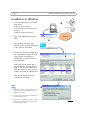 4
4
-
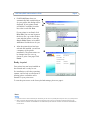 5
5
-
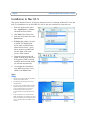 6
6
-
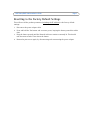 7
7
-
 8
8
-
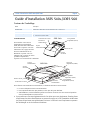 9
9
-
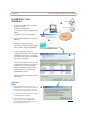 10
10
-
 11
11
-
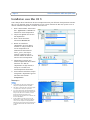 12
12
-
 13
13
-
 14
14
-
 15
15
-
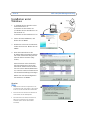 16
16
-
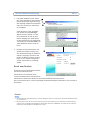 17
17
-
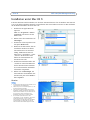 18
18
-
 19
19
-
 20
20
-
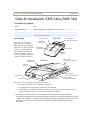 21
21
-
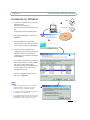 22
22
-
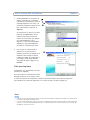 23
23
-
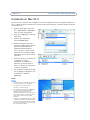 24
24
-
 25
25
-
 26
26
-
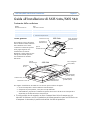 27
27
-
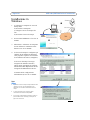 28
28
-
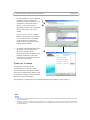 29
29
-
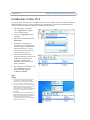 30
30
-
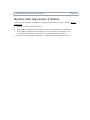 31
31
-
 32
32
-
 33
33
-
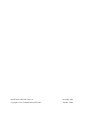 34
34
Axis Communications 560 Manuale utente
- Categoria
- Stampa
- Tipo
- Manuale utente
- Questo manuale è adatto anche per
in altre lingue
- English: Axis Communications 560 User manual
- français: Axis Communications 560 Manuel utilisateur
- español: Axis Communications 560 Manual de usuario
- Deutsch: Axis Communications 560 Benutzerhandbuch
Documenti correlati
Altri documenti
-
Axis OfficeBasic USB Wireless G Guida d'installazione
-
Axis 0228-004 Scheda dati
-
Axis AXIS 5400+ Manuale utente
-
Axis 5550 Guida utente
-
Axis OfficeBasic USB Wireless Guida utente
-
Konica Minolta PI7500 VER2 PCL6 Manuale del proprietario
-
Axis 5550 Manuale utente
-
LevelOne FPS-1033 Quick Installation Manual
-
Belkin F1UP0002 Manuale utente
-
Linksys WPSM54G - Wireless-G PrintServer With Multifunction Printer Support Print Server Manuale del proprietario